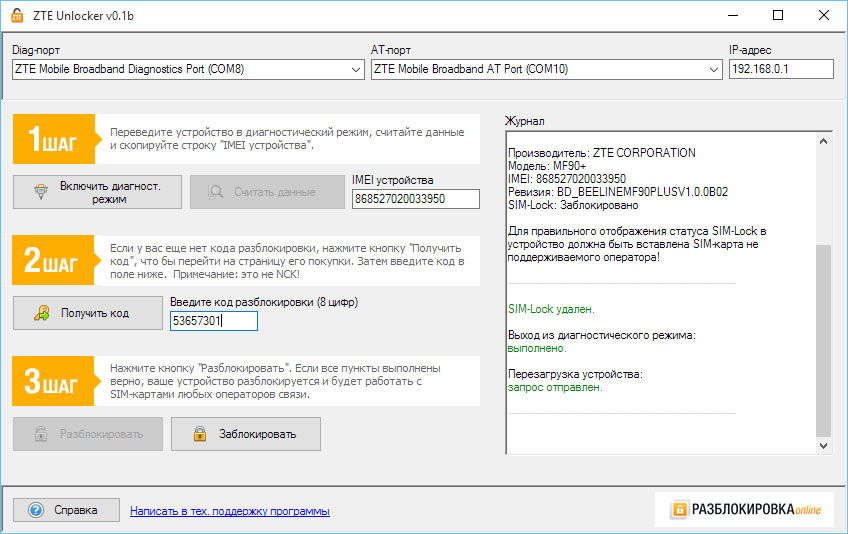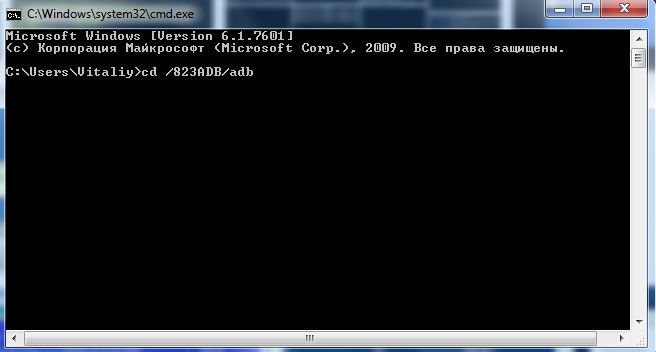Прошивка 4g wifi роутер билайн zte mf90
Установил прошивку на разлоченный через код ZTE MF 90 от Билайн. Симкарта YOTA подхватилась автоматически
Состояние подключения
Текущий статус:Подключено
Профиль:Beeline Home
IPv4 APN:home.beeline.ru Все работает, благодарю! Ответить Удалить
Спасибо за прошивку. Установил на модем от МТС, все встало без каких-либо проблем, вот только при входе на веб морду с планшета при подключении через wi-fi открывается стандартный МТСовский экран. ТТЛ=64 делает свое дело и проблем при раздаче с карточкой йота нет. APN для всех операторов уже прописан в прошивке и ручками ни чего делать в этом плане не надо. Ответить Удалить
Попробуйте очистить кеш браузера, если прошивка установилась корректно — никаких МТСовских экранов быть не должно. Удалить
Перешил индонезийский MF-90 BOLT. Всё прошло отлично, но в веб морде пишет сим недействительна или отсутствует Это естественно- карточка Израильского оператора- необходимо прописать АПН. Как попасть в настройки? Спасибо! Ответить Удалить
Всё, разобрался! Вставлял сим с переходкой и сломал слот. Сегодня слот заменил, всё прекрасно заработало. Появился wifi 5Ggz, в» болте» он программно убран, вот только не проверил, появился ли ЛТЕ В3, дома нет покрытия 4G. Проверю- отпишусь. В целом доволен, спасибо! Да, и коннектится стал, заметно быстрее! Удалить
Являюсь «счастливым» обладателем zte 831FT от МТС. На родной прошивке периодически отваливалось соединение 4G и автоматического переподключения не происходило, также роутер становился невидимым для всех wi-fi устройств, хотя индикатор wi-fi был активен. Лечилась вся эта боль перезагрузкой с кнопки. И так бегал я до роутера по нескольку раз в день. Reset проблему не решал. В МТС выпускать новые прошивки видать не спешили, так что установить: железо гонит или софт не было возможным. Прошил zte вашей прошивкой. Встала без проблем и после ни одного глюка. Роутер заработал как часы. Спасибо большое за работу. Поддержал проект. Ответить Удалить
Здравствуйте! Первым делом большое спасибо за прошивку! Такой вопрос: нельзя ли как-нибудь сделать автовключение с модулем wi-fi? На данный момент при подаче питания он определяется и инет есть, но модуль wi-fi не активен. Ответить Удалить
Способ есть, нужно создать скрипт и поместить в автозагрузку:
#!/bin/sh
sleep 5
WiFi_SSID=»Название Wifi сети»
WiFi_WPA=»пароль»
WiFi_MAC=МАК адрес роутера
echo 3 > /sys/devices/virtual/zte_wifi_led/zte_wifi_led/zte_wifi_led_status
ifconfig eth0 down
rmmod -f dhd
bcmdl -n /zte/zteconf/wlan/nvram_hsic.txt /zte/zteconf/wlan/fw_hsic.bin.trx
insmod /zte/zteconf/wlan/dhd.ko
ifconfig eth0 up
wlarm disassoc
wlarm down
ifconfig eth0 up
wlarm ap 1
wlarm mbss 0
wlarm mpc 0
sys_cmd:wlarm country CO/4
wlarm band b
wlarm mimo_bw_cap 0
wlarm obss_coex 0
wlarm sgi_tx -1
wlarm sgi_rx 3
wlarm down
wlarm spect 0
wlarm scansuppress 0
wlarm ssid «»
wlarm up
wlarm autochannel 1
wlarm autochannel 2
wlarm down
wlarm csscantimer 1
wlarm nmode 1
wlarm nreqd 0
wlarm bg_rate auto
wlarm txpwr1 -d 20
wlarm maxassoc 10
wlarm bss -C 0 down
wlarm -i eth0 wsec 4
wlarm -i eth0 sup_wpa 1
wlarm -i eth0 wpa_auth 128
wlarm -i eth0 set_pmk $WiFi_WPA
wlarm -i eth0 closed 0
wlarm -i eth0 ap_isolate 0
wlarm maxassoc 10
wlarm ssid -C 0 $WiFi_SSID
wlarm -i eth0 cur_etheraddr $WiFi_MAC
wlarm bss -C 0 up
brctl addif br0 eth0
ifconfig eth0 up
wlarm up
wlarm status
sleep 1 && ifconfig br0|grep -e «inet addr»|cut -d «:» -f 2|cut -d » » -f 1|xargs arping -U -w 0 -I br0
wlarm -i eth0 autho_sta_list|cut -d » » -f 2 Удалить
Здравствуйте! Такая же проблема интернет работает через кабель, а Wi fi не видит и горит желтый индикатор вместо красного постоянно то решит вопрос скрипт? и как его записать в автозагрузку Удалить
У меня не сработал данный способ включения wifi при подаче питания. Сделал немного по другому.
Было замечено что если после подаче питания перзагрузить роутер (через ADB послать команду reboot) — он перезапускается в нормальном режиме, с включенным wifi. Следовательно нужно было организовать однократную перезагрузку после включения. Сделал такой скрипт:
#!/bin/sh
set -e
if [ -f /home/onwifi ];
then
rm /home/onwifi
else
touch /home/onwifi
reboot
fi
Сохраняем его под именем startwifi , кладем в каталог с ADB и выполняем следующие команды:
adb push startwifi /etc/init.d
adb shell chmod +x /etc/init.d/startwifi
adb shell ln -s /etc/init.d/startwifi/etc/rc5.d/S99zzzstwifi
Все! Профит. При подаче питания роутер перезагружается однократно и корректно запускает WiFi. Удалить
Но тут назрела еще одна проблемка.. Все вышесказанное справедливо, если роутер без аккумулятора подключен к компу. Если просто к источнику питания — он даже не стартует. Горит 5 секунд лампочка power, после чего все гаснет. Нажатие на кнопку включения приводит к тому же 5 секундному старту и выключению. Кто то сталкивался с подобным? Есть решение? Может автор прошивки что то подскажет? Удалить
Евгений! Все сделал по Вашему способу, все получилось! Роутер без батарейки с резистором и конденсатором.
Промудохался два дня но все таки сделал. Самое главное — когда пишется скрит — переносы строк в формате Юникса а не ВыньДоса чтобы были. Я убил два дня об эти грабли!
Я через Фар цеплялся к модему и через Путти по SSH.
последняя команда будет правильнее: update-rc.d startwifi start 99 2 3 4 5 . Удалить
3Ginfo
rash_b
21 дек : 18:06
sadik5572, все архивы без паролей
sadik5572
20 дек : 20:03
загрузка не идет пароль спрашивает
sadik5572
20 дек : 20:02
Прошивка Huawei E3372s-153 21.286.03.01.209 Megafon
sadik5572
20 дек : 20:02
подскажите пароль от архива дашборад
sadik5572
20 дек : 20:01
Добрый вечер
antenna161
16 ноя : 19:00
Добрый вечер! Не подскажите как дружить модем zte mf192 с андроидом
rash_b
09 ноя : 06:25
Sergavens, ввести тот же код.
Sergavens
07 ноя : 22:17
8810ft обновляется прошивка, слетает разлочка. Есть решение?
Katsu
26 окт : 09:46
Можете помочь разлочить под все симки роутер huawei e5576-320?
vugart72
26 окт : 07:50
8810ft
В сети
Гостей: 66, Пользователей: 0 .
рекорд он-лайн: 522
(Пользователей: 0, Гостей: 522) в 07 апр : 07:58
3Ginfo
rash_b
21 дек : 18:06
sadik5572, все архивы без паролей
sadik5572
20 дек : 20:03
загрузка не идет пароль спрашивает
sadik5572
20 дек : 20:02
Прошивка Huawei E3372s-153 21.286.03.01.209 Megafon
sadik5572
20 дек : 20:02
подскажите пароль от архива дашборад
sadik5572
20 дек : 20:01
Добрый вечер
antenna161
16 ноя : 19:00
Добрый вечер! Не подскажите как дружить модем zte mf192 с андроидом
rash_b
09 ноя : 06:25
Sergavens, ввести тот же код.
Sergavens
07 ноя : 22:17
8810ft обновляется прошивка, слетает разлочка. Есть решение?
Katsu
26 окт : 09:46
Можете помочь разлочить под все симки роутер huawei e5576-320?
vugart72
26 окт : 07:50
8810ft
В сети
Гостей: 67, Пользователей: 0 .
рекорд он-лайн: 522
(Пользователей: 0, Гостей: 522) в 07 апр : 07:58
Как настроить и разблокировать роутер ZTE MF90
Настройка 4G-роутера ZTE MF90 китайского производства у некоторых пользователей вызывает множество вопросов. Наибольшие трудности появляются при необходимости разблокировать девайс для адекватной работы с любыми операторами. Решить любую проблему, связанную с этим устройством, можно очень быстро. Нужно лишь ознакомиться с представленными здесь советами.
ZTE MF90 — это функциональный и доступный маршрутизатор, не требующий особых настроек
Общие характеристики
Перед нами мобильный роутер, разработанный компанией ZTE для раздачи интернета. Основными преимуществами прибора называют живучую батарею и высокую надёжность соединения, особенно при изменении первоначальных условий (например, в дороге).
ZTE MF90 предназначен для функционирования в сети Билайн, его можно найти в салонах и офисах этого оператора. Чтобы подсоединиться к Всемирной сети, вам понадобится SIM-карта miniSIM. Характеристики оборудования:
- ёмкость 2300 мАч (этого хватает на четыре-пять часов скачивания контента и разнообразных программ либо на 6–7 часов сёрфинга);
- поддержка режима репитера;
- подключение через USB для просмотра файлов;
- карта microSD до 32 ГБ;
- светодиодная индикация;
- поддержка LTE, UMTS, GSM стандартов;
- все важные параметры можно увидеть при помощи веб-интерфейса;
- Wi-Fi может функционировать в диапазоне 5 ГГц;
- максимальная скорость приёма информации в EDGE/GPRS режиме равна 236 Кбит/с.
Добавим, что максимально к устройству могут одновременно подсоединиться 10 юзеров.
Дизайн и комплектация
В комплект при продаже в сетях Билайн входит батарея, зарядка, роутер, соединительный кабель, инструкция и SIM-карта. ZTE MF90 имеет небольшие габариты, поставляется в белом матовом корпусе. Основную часть внутреннего объёма занимает АКБ.
На роутере предусмотрено 2 кнопки управления. При тестировании было замечено, что кнопка включения очень чувствительна и может среагировать даже от случайного прикосновения.
Открыть заднюю крышку ZTE MF90 нетрудно, сдвиньте её вперёд на пару миллиметров. Двигать следует в сторону нарисованного треугольника (заметить его удастся при тщательном осмотре).
Индикация
Роутер имеет 3 индикатора: сотовая сеть, Wi-Fi и аккумулятор. Узнать о состоянии можно по режиму свечения и его цвету. Двухцветный диод может отображать до 5 состояний, 3-цветный — до 7. Важно подчеркнуть, что в приборе слишком рано начинает мигать красный цвет индикатора, свидетельствующий о разрядке: мигание начнётся уже при ёмкости 20%. Если индикатор Wi-Fi мигает синим, значит, сеть включена, горит постоянно — включён WPS.
Прошивка роутера
Этот прибор можно применять с Билайном, что не всегда удобно. Чтобы ZTE MF90 стал доступен для всех операторов, его необходимо разлочить, то есть нужна прошивка. До того, как приступить к делу, отметим, что посредством описанных ниже манипуляций вы потеряете гарантию на товар.
Чтобы разблокировка прошла успешно, нужно проделать следующие действия:
- подключитесь к ПК через USB;
- далее установите драйвер роутера;
- переведите изделие в режим диагностики, используйте dc-unlocker;
- выберите номер порта диагностики в диспетчере устройств (в командах указываем порт COM13, у вас может быть другое значение;
- скачайте файлы, без которых разблокировать ZTE MF90 не удастся.
Далее скопируйте в диагностический порт следующие строки:
copy /b diag1F4E_F0AA.bin \\.\COM13
copy /b bckfrmDM.bin \\.\COM13
Отключите прибор от питания, затем заново подключите его к компьютеру. Выполнив эти шаги правильно, вы увидите четыре новых имени в диспетчере устройств. Теперь осталось выкачать архив и разместить его на диске C.
Один из главных этапов в настройке роутера — поиск прибора с ИД MI_05. Найти его удастся, если перебрать свойства всех новых имён в диспетчере. Идентификатор устройства расположен по пути Свойства — Сведения. Если всё готово, можно запускать обновление драйверов для этого прибора. Путь к необходимому драйверу C:\823ADB\driver. ОС может протестовать, предупреждая о том, что драйвер «чужой», важно всё равно подтвердить решение.
После таких манипуляций вы установите драйвер Android Composite ADB Interface, разблокировка уже почти реализована.
Настройка для любых SIM-карт
Чтобы добиться нужного результата, придётся прописать ряд команд для ZTE MF90. Перейдите в командную строку:
- Пропишите cd /823ADB/adb.
- Введите adv devices.
- Запустите adb shell.
- Попав таким способом в консоль модема, введите mv /etc/init.d/zlocknetapp /etc/init.d/zlocknetapp.bak.
- Перезагрузитесь (в консоли надо набрать reboot).
Итоги
Роутер ZTE MF90 обладает всеми нужными для подключения и раздачи интернета функциями. При использовании DC-HSPA+ передача информации может осуществляться со скоростью 5,76 Мбит/с, приём — 42 Мбит/с. Для технологии LTE FDD показатели передачи составляют 50 Мбит/с, приёма — 100. Если говорить о наборе диапазонов, то для нашей страны он считается стандартным.
Роутер применяется в качестве точки доступа Wi-Fi, тип 4G. Защита информации организована по протоколам WPA2, WPA, WEP. Также присутствует DHCP-сервер и маршрутизатор.
С этой инструкцией прибор можно перепрошить и настроить для работы с нужным оператором. Напишите в комментариях, удалось ли вам разблокировать устройство.